Как включить редактирование реестра?
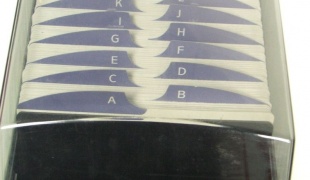
Реестр компьютера представляет собой центральную базу данных, где сохранены все основные сведения о конфигурации системы, программных и аппаратных средств. Это позволяет программам и устройствам, установленным на вашем компьютере, без задержки получить доступ к своим настройкам. При нормальной работе системы и корректной установке (удалении) программ и устройств у пользователя обычно не возникает необходимости в ручном редактировании данных реестра, т.к. это может повлечь серьезные сбои в работе системы. Тем не менее, если вам требуется просмотреть или отредактировать системный реестр, то воспользуйтесь одной из встроенных утилит ОС Windows.
ИнструкцияСамая простая утилита - regedit, она имеет оконный интерфейс. Для ее запуска нажмите кнопку «Пуск», выберите опцию «Выполнить». В открывшемся окне (рис.1), в поле для ввода напишите команду regedit и нажмите кнопку ОК.
В открывшемся главном окне утилиты regedit (рис.2) слева отображены главные разделы (ветви) реестра. Такая древовидная структура практически идентична для всех ОС Windows старше 95. Существует 5 основных ветвей системного реестра, которые делятся на подветви на несколько уровней вниз.
Выберите ту ветвь, где содержится необходимая информация и щелкните на значке «+» слева от ее названия. Последовательно выполняя эту же операцию с каждой веткой нижнего уровня, вы сможете добраться до нужного раздела. В правой части окна отображается список параметров ветви и их значений (рис.3).
Если требуется добавить раздел или параметр в текущую ветвь, выделите ее название правой кнопкой мыши и выберите из контекстного меню соответствующую опцию.
Для изменения параметра выполните двойной щелчок мышью на его имени, после чего откроется диалоговое окно для редактирования значения выбранного параметра - рис.4. Это же окно можно вызвать, нажав правую кнопку мыши на имени параметра и выбрав опцию «Изменить». Для удаления параметра выберите опцию «Удалить».
Для окончания работы утилиты воспользуйтесь меню «Файл» - Выход» или просто закройте окно.
Оцените статью!